WordPress CloudFlare Kurulumu Nasıl Yapılır?
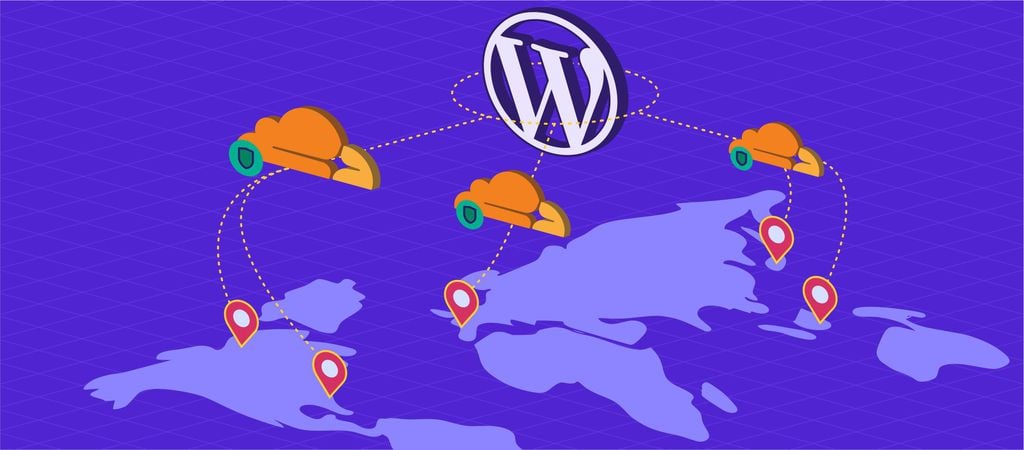
Bir web sitesinin yükleme süresi söz konusu olduğunda her saniyenin önemi çok büyüktür. Bir sitenin yüklenmesi beklenenden birkaç saniyeden uzun sürdüğünde, insanlar siteyi terk eder (İng.). Bu da, daha kötü arama motoru sıralamalarına (SEO) yol açar, hemen çıkma oranını etkiler.
İnsanlar internet ortamındaki bilgilere olabildiğince hızlı erişmek ister. Bu yüzden web sitenizin performansını müşterilerinizin ve ziyaretçilerinizin beklentileriyle uyumlu hale getirmek önemlidir.
Bu rehberde, Cloudflare CDN’nin WordPress web sitenizin yükleme hızını artırmanıza nasıl yardımcı edeceğini ve nasıl Cloudflare kurulumu yapılır anlatacağız.
CloudFlare Nedir?
Cloudflare CDN’nin özelliklerinden biri, web sitesi yükleme hızını artırmaktır. Web sitenizin verilerinin birden çok kopyasını dünya çapındaki proxy sunucularında tutarak çalışır.
İnsanlar içeriğinize erişmek istediğinde, anında ulaşmalarını sağlamak için talebin bulundukları yere yakın sunuculara gönderildiği anlamına gelir.
Cloudflare CDN ayrıca olası DDoS saldırılarına (İng.) karşı güvenlik sağlayarak işletmeniz ve müşterileriniz için veri gizliliği sağlar. Ek olarak, Whois sorgulama (Whois) araçlarında ad sunucularınızı gizler.
Cloudflare WordPress Blogunuza Nasıl Yardım Eder?
WordPress siteniz için Cloudflare kurmak birkaç avantaj sağlar.
- Hızlı tepki süresi. Cloudflare, verilerin bir sunucudan diğerine verimli bir şekilde aktarılmasından sorumlu olan uç bilgi işlem (İng.) kullanır. Bu özellik, site ziyaretçilerinizin bekleme süresini azaltarak genel kullanıcı deneyimini iyileştirir.
- Site koruması. Kullanıcılar, olası çevrimiçi tehditleri engellemek için Cloudflare panosu aracılığıyla web sitesi güvenlik (İng.) ayarlarını özelleştirebilir. Bazı güvenlik özellikleri, bir web uygulaması güvenlik duvarı (WAF) ve DDoS koruması içerir.
- SSL sertifikası. Secure Socket Layer (SSL sertifikası), yalnızca yetkili bilgisayarların veya tarayıcıların erişmesini sağlayarak web sitesi verilerini koruyan bir yazılım parçasıdır.
Cloudflare, WordPress site sahiplerine müşteri bilgilerini ve işlemlerini korumaları için bir SSL sertifikası sunar. Kullanıcılar, ihtiyaç duydukları güvenlik düzeyine bağlı olarak Cloudflare’ın esnek veya tam SSL şifrelemesi arasında seçim yapabilir.
- Otomatik platform optimizasyonu. Cloudflare, otomatik optimizasyon ile WordPress sitenizin genel performansını artırmaya yardımcı olur. İşlem, web sitesi güncellemeleri sırasında görüntü yeniden boyutlandırma ve otomatik WordPress önbellek temizlemeyi içerir.
WordPress Cloudflare Kurulumu Nasıl Yapılır?
Cloudflare’ı WordPress sitenize kurmak hızlı ve basittir. Bunu ister kendiniz ister web hosting sağlayıcınız aracılığıyla yapabilirsiniz.
Örneğin, Hostinger, Cloudflare’ı WordPress paketlerine otomatik olarak entegre eder. Bu, çok fazla çaba harcamadan veya düşünmeden güvenli bir web sitesi çalıştırmak için gerekli paketi eksiksiz isteyen site sahipleri için harikadır.
Kendiniz Cloudflare kurulumu yapmak istiyorsanız, ücretsiz planlarına giderek bunu yapabilirsiniz.
Gelişmiş güvenlik ve işlevsellik isteyenler için ücretli planlar da mevcuttur. Ayda 20 dolardan başlarlar ve web uygulaması güvenlik duvarı (WAF) kural kümeleri, mobil optimizasyon ve DDoS uyarıları gibi özelliklerle gelir.
Uygun bir plana karar verdikten sonra, WordPress web sitenize Cloudflare kurmak için aşağıdaki adımları izleyin.
1. Bir CloudFlare Hesabı Oluşturun
Cloudflare’e kayıt olmak kolaydır ve sadece birkaç dakika sürer. WordPress site URL’nizin hazır olduğundan emin olun. Aksi takdirde, bu makalede veritabanınızda nasıl değiştireceğinizi (İng.) öğrenin.
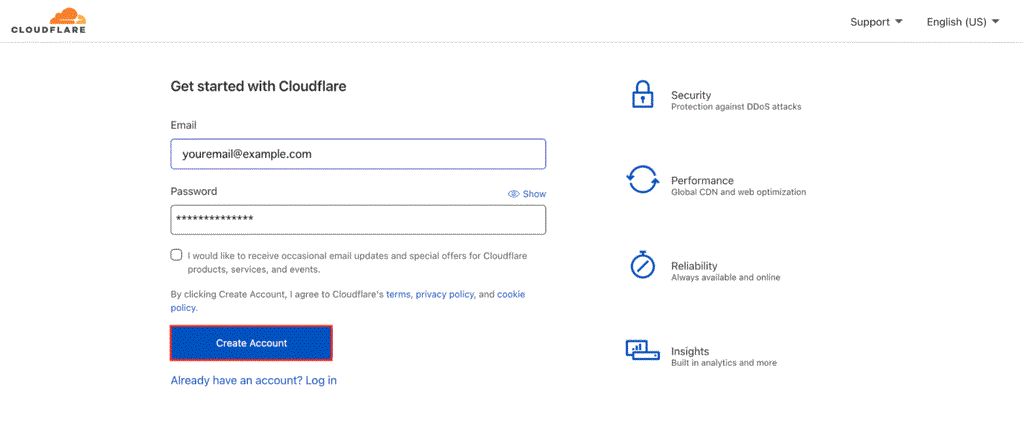
Artık bir Cloudflare hesabınız var ancak hizmetlere erişmek için yine de web sitenizi eklemeniz gerekiyor.
2. Domain Adını CloudFlare’e ekleyin
- Cloudflare kontrol panelinize gidin. Add Site (Site Ekle) düğmesini seçin.
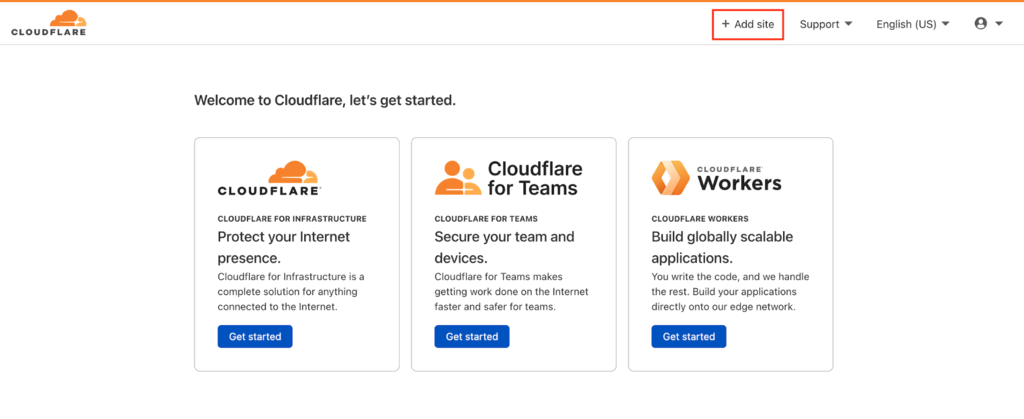
- WordPress web sitenizin URL’sini ekleyin. Cloudflare, kullanıcılarının ücretsiz sürüm için bile istedikleri kadar web sitesi eklemelerine olanak tanır.
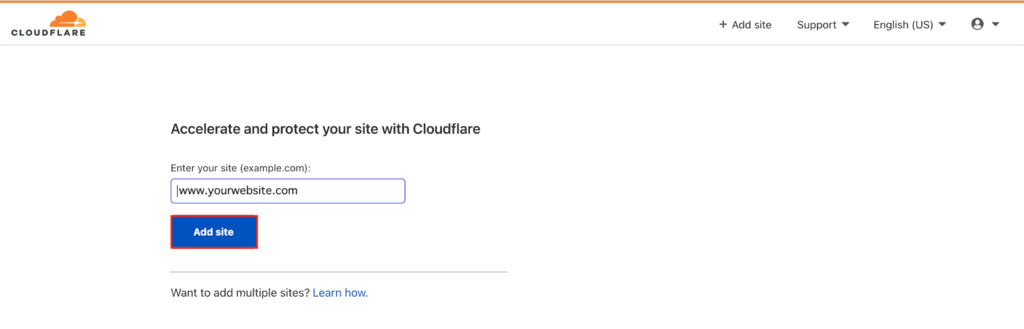
- Şimdi planınızı seçin. Bir blog veya kişisel web sitesi içinse, Ücretsiz sürümü seçmenizi öneririz. Sitenizi çevrimiçi tehditlerden korumak ve yükleme hızını artırmak için gerekli tüm temel özelliklerle gelir.
Bir sanal mağaza veya yüksek trafikli bir web sitesi işletenler, maksimum performans avantajları için Pro veya Business planlarına abone olabilir. Cloudflare’in premium planları, otomatik web sitesi güncellemeleri ve daha fazla güvenlik seçeneği içerir.
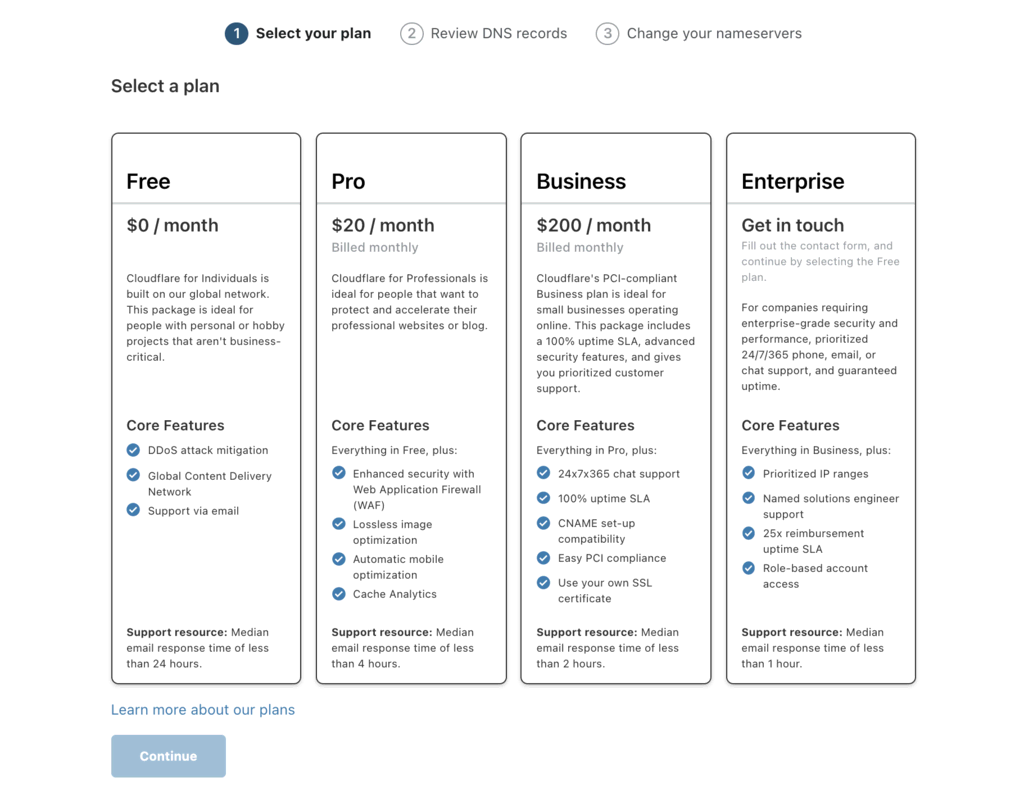
3. Domain Adının DNS Kayıtlarını Kontrol Etme
WordPress siteniz Cloudflare’a eklendiğinde, domainin DNS ayrıntıları istenir. Bu adımda, belirli alt domainler için Cloudflare’ı etkinleştirin veya devre dışı bırakın.
Etkinleştirmek için bulut simgesini turuncu renge çevirmeniz yeterlidir.

Naked domain ve www alt domain için Cloudflare’ı etkinleştirmenizi önemle tavsiye ederiz. Böylece Cloudflare sitenizin hem www hem de www olmayan sürümlerinde çalışacaktır.
İşiniz bittiğinde, bir sonraki adıma geçmek için Continue (Devam) düğmesine basın.
ÖNEMLİ: Çok sayıda DNS sorununa yol açabileceğinden cPanel, posta, FTP veya diğer alt alanlar için Cloudflare’ı etkinleştirmeniz önerilmez.
4. Domaini CloudFlare Nameserverlarına (Ad Sunucuları) Yönlendirme
Domain ve alt domaininiz için Cloudflare’ı etkinleştirdikten sonra, bir sonraki sayfada Cloudflare ad sunucularını göreceksiniz. Eski ad sunucularını Cloudflare’lerle değiştirmek çok önemlidir.
- Panodaki DNS sekmesine tıklayarak Cloudflare ad sunucularına erişin.
- DNS Management (DNS Yönetimi) bölümünün altında, web sitenize atanan Cloudflare nameserverlarını göreceksiniz. Bu değerleri kopyalayın.
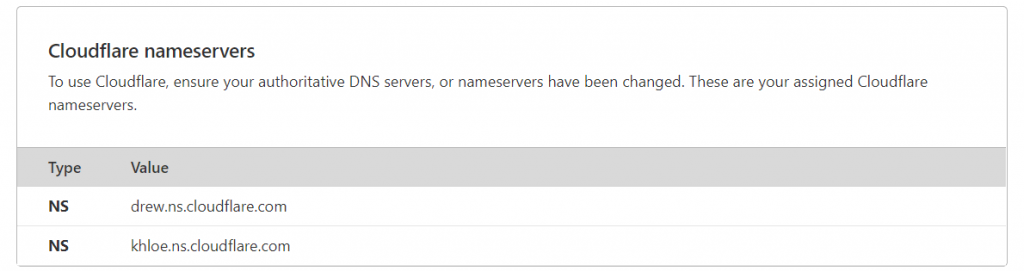
- Yeni bir tarayıcı sekmesi açın ve hosting kontrol panelinize gidin. Hostinger müşterileri için, alan adları sekmesinin altında ad sunucularının ayrıntılarını bulacaksınız.
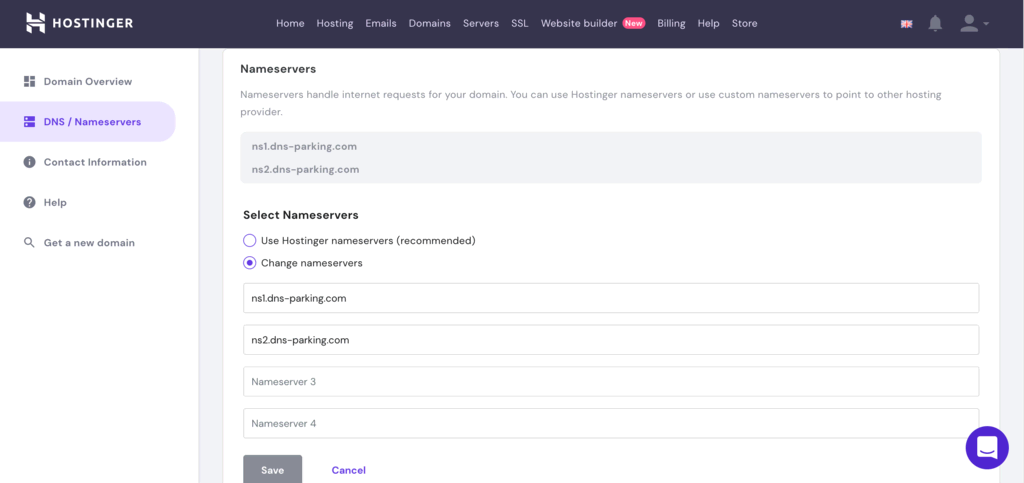
- Change nameservers (Ad sunucularını değiştir) bölümünün altında, her iki değeri de Cloudflare’deki değerlerle değiştirin ve ardından Save (kaydet) düğmesine tıklayın.
- Cloudflare sayfasına geri dönün ve Bitti’ye (Done) basın.
- Ad sunucusu güncellemesinin başarılı olup olmadığını görmek için Cloudflare’deki DNS sekmesini kontrol edin.
DNS’nin dünya çapında yayılması 72 saat kadar sürebilir. Ad sunucuları güncellemesi tamamlandığında, Cloudflare’den bir e-posta onayı alacaksınız.
Alternatif olarak, güncelleme durumunu Cloudflare web sitesinde kontrol edebilirsiniz. Bu işlem sırasında sayfanız herhangi bir kesinti ile karşılaşmaz.
5. HTTPS Ayarlarını Yapılandırın
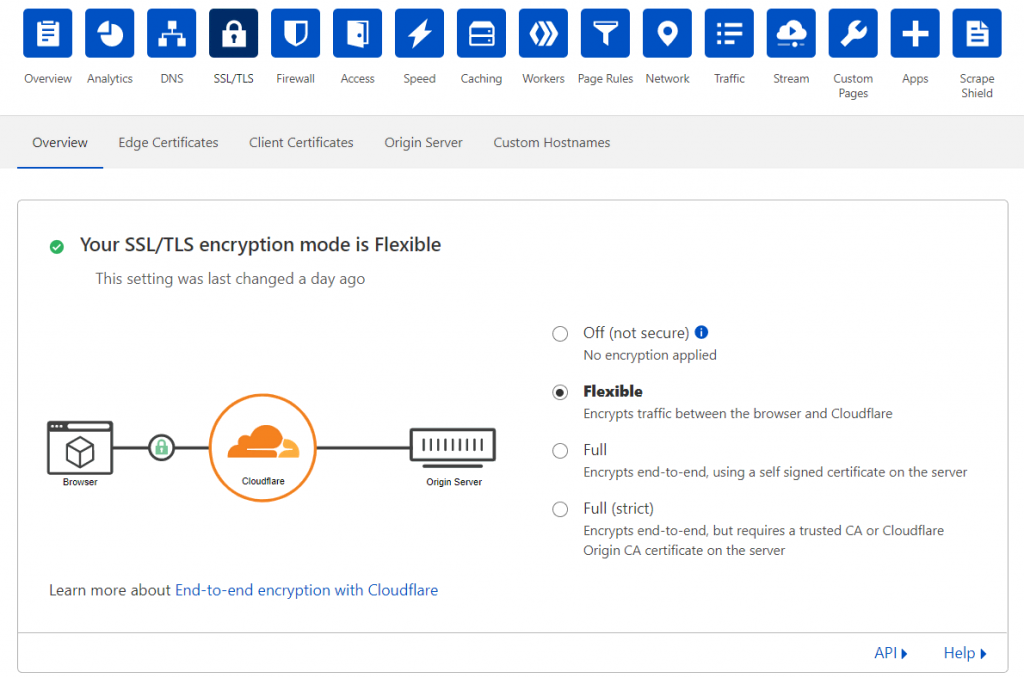
Güvenli Köprü Metni Aktarım Protokolü (HTTPS), web sitesi verilerini bir SSL sertifikası aracılığıyla korur. WordPress sitenizi olası veri ihlallerine ve veri sızıntılarına karşı korumak için bu ayarı yapılandırmanız önemlidir.
HTTPS’yi kurmak yalnızca iki adım sürer.
- Cloudflare kontrol panelinizdeki SSL sekmesine gidin. Mevcut bir SSL sertifikanız varsa Tam SSL’yi (Full SSL) veya yoksa Esnek SSL‘yi (Flexible SSL) seçin.
Esnek SSL, yalnızca WordPress sitesi ile Cloudflare arasındaki veri aktarımlarını korumak içindir. Bu arada Full SSL, sitenizden ziyaretçinin sunucusuna uçtan uca koruma sağlar. - Edge Sertificates bölümüne gidin ve Her Zaman HTTPS Kullan‘ı (Always Use HTTPS) açın. Değişikliklerin görünmesi biraz zaman alabilir, bu nedenle birkaç saat sonra kontrol edin. Sitenin URL’sinin yanında bir onay mesajı ve bir asma kilit simgesi gördüğünüzde, sitenin aktif olduğunu anlayacaksınız.
Hostinger ile bir hosting planınız varsa, ücretsiz SSL sertifikasından yararlanın. hPanel’in Gelişmiş bölümünde bulabilirsiniz.
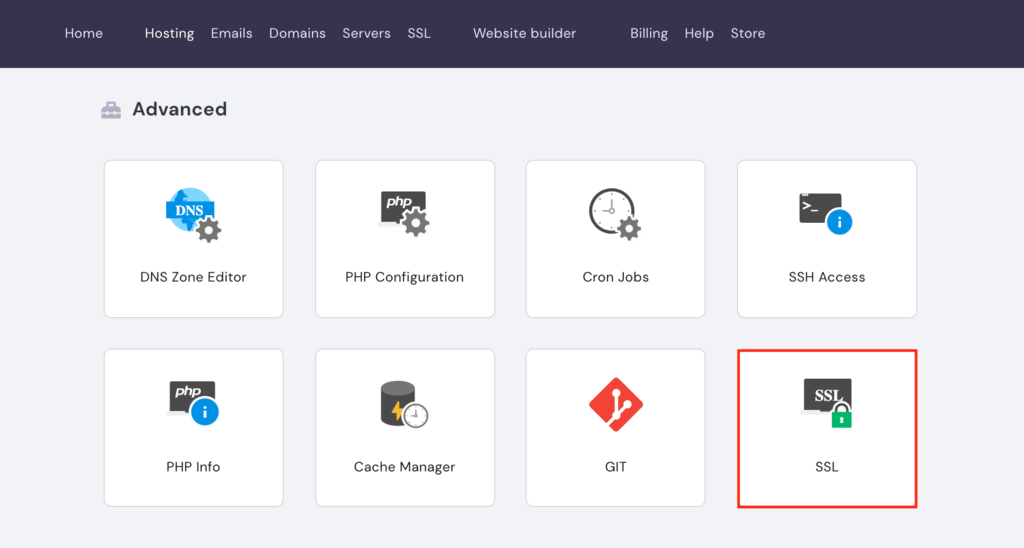
6. Cloudflare WordPress Eklentisini Yükleme ve Yapılandırma
İşlemi tamamlamak için WordPress için WordPress Cloudflare eklentisini yüklememiz gerekiyor. Bu araç, CDN’yi yönetmenize yardımcı olacak bir dizi kullanışlı özellikle yüklenmiştir. Bunları şöyle sıralayabiliriz:
- Tek tıkla WordPress optimizasyonu
- Web uygulaması güvenlik duvarı (WAF) kural kümeleri
- Otomatik önbellek temizleme
- İstatistikler
- Kolayca değişiklik yapmak için gömülü Cloudflare ayarları
Cloudflare WordPress eklentisinin aşağıdaki adımları takip ederek kurabilirsiniz:
- WordPress kontrol panelinize erişin ve Eklentiler -> Yeni Ekle‘ye gidin.
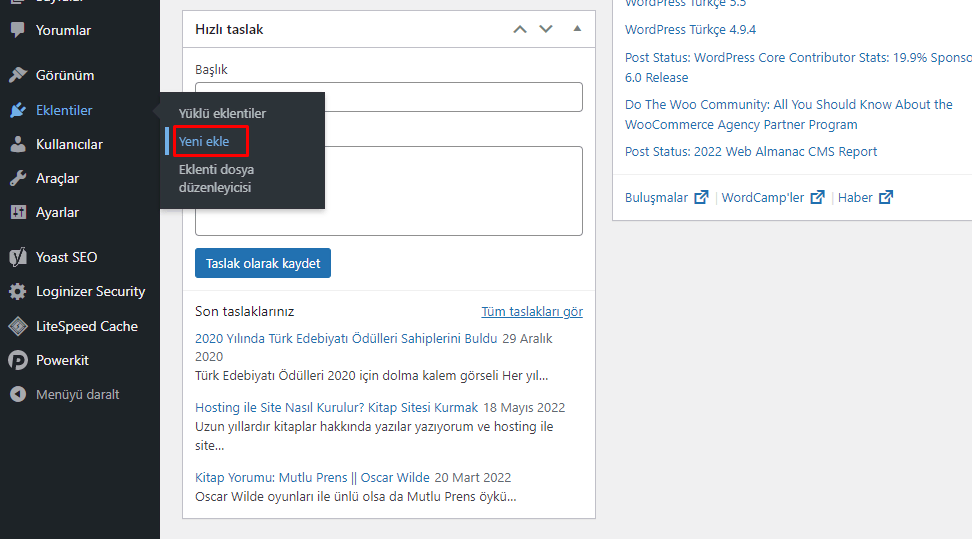
- Cloudflare WordPress eklentisini arayın. Kurun ve etkinleştirin.
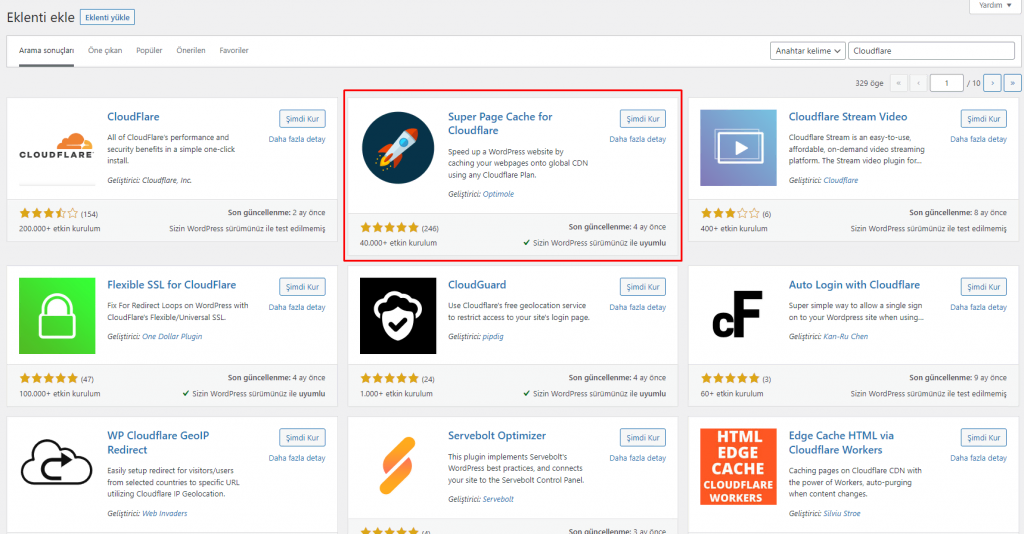
- Ayarlar sayfasına gidin ve Cloudflare‘ı seçin.
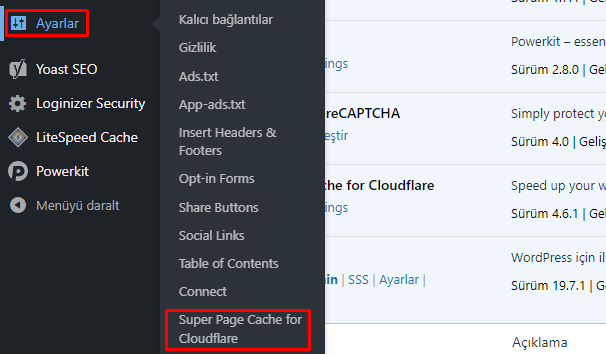
- Aşağıda bulunan buradan API Anahtarınızı Alın’ı seçin.
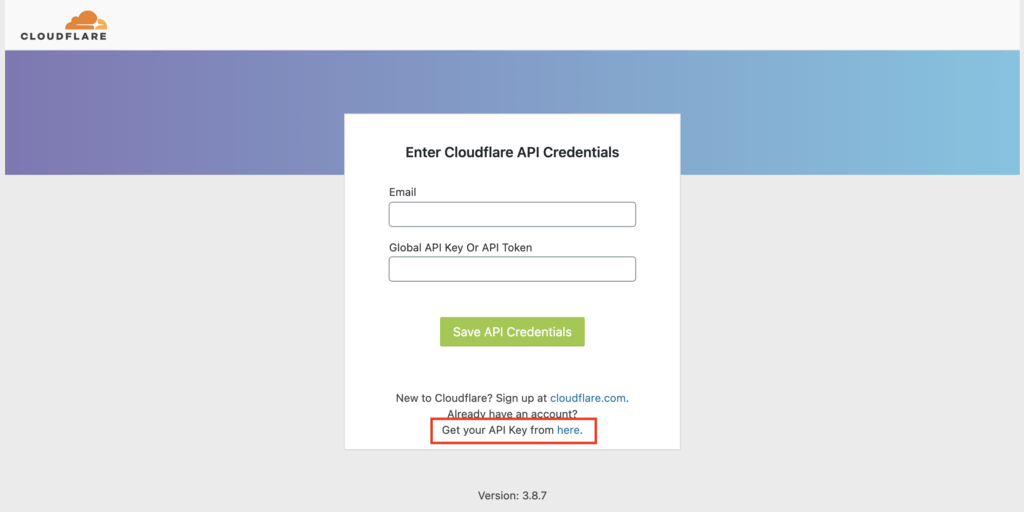
- Yeni bir pencere açılacak. API Tokens sekmesine gidin, ardından Global API Key seçeneğinden View ‘yi seçin.
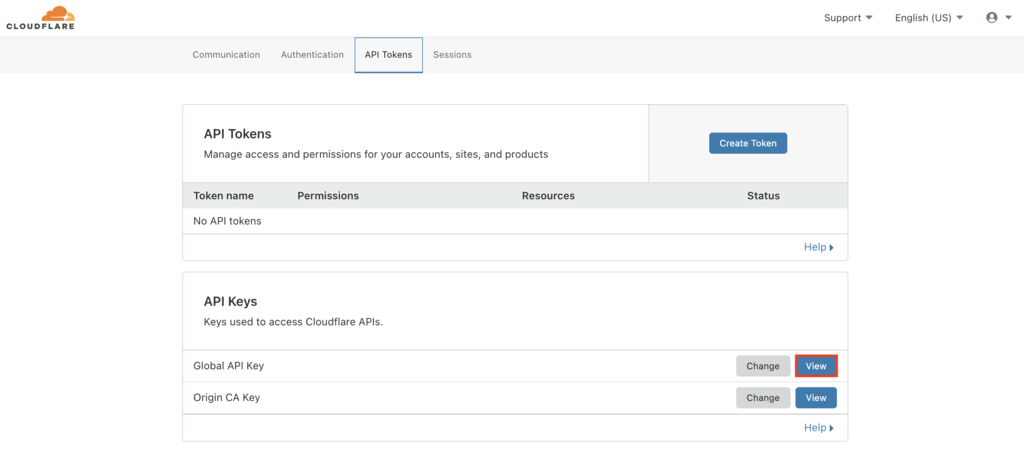
- Cloudflare parolanızı girin ve ardından sağlanan API anahtarını kopyalayın.
- Ayarlar sayfasına geri dönün ve API anahtarını giriş alanına yapıştırın. API Kimlik Bilgilerini Kaydet (Save API Credentials) düğmesine basın.
Cloudflare kurulduktan ve WordPress eklentisine giriş yaptıktan sonra, birkaç ayar göreceksiniz:
- WordPress optimized settings (WordPress optimize edilmiş ayarlar). Apply Recommended Cloudflare Settings (Önerilen Cloudflare Ayarlarını Uygula) ayarına tıkladığınızda, önbelleğe alma ve güvenlik düzeyi, Otomatik Küçült ve IP coğrafi konumu için değerler sıfırlanır. Cloudflare, performansını artırmak için ayarları WordPress sitenize otomatik olarak uygular.
- Otomatik Platform Optimizasyonu (APO). Bu Cloudflare eklenti özelliği, yükleme süresini artırmak için web sitesi verilerinizin kopyalarını tutmak içindir. Müşterilerin içeriğinize anında erişmesini sağlar. Otomatik platform optimizasyonu ile Cloudflare, uç ağında hem statik hem de dinamik içeriği depolar.
- Önbelleği temizle. Web sitesi önbelleğe alma, web sitesi verilerini kopyalama ve anında erişim için geçici depolama alanına yerleştirme işlemidir. Önbellek temizleme, Cloudflare’ın yeni verileri kopyalayabilmesi için önceden depolanan tüm bilgileri sileceği anlamına gelir.
Cloudflare eklentisini kullanmak, WordPress kontrol panelinizdeki ayarları yönetmenin uygun bir yoludur.
Diğer Cloudflare Özellikleri: Derin Bir Bakış
Cloudflare kurulumu ile birçok özelliğe erişiminiz olur. Cloudflare’ın ücretsiz ve ücretli olarak sunduğu ek özelliklerden sadece birkaçı.
1. Auto Minify (Otomatik Küçültme)
Otomatik Küçültme, web sitesinin kodunu otomatik olarak temizleyerek daha kompakt hale getiren bir hizmettir. Cloudflare, site performansını artırmak ve kullanıcı deneyimini geliştirmek için WordPress web sitenizdeki gereksiz karakterleri kaldırır.
Bu JavaScript, CSS ve HTML için geçerlidir ve WordPress sitelerinde çok sayıda eklentisi olan site sahipleri için mükemmeldir. Otomatik Küçült, tüm Cloudflare planlarında mevcuttur.
2. Brotli
Brotli, sunucular ve tarayıcılar arasında hızlı veri aktarımı sağlar. Görsel, metin ve yazı tipi gibi dosyaları sıkıştırarak çalışır. WordPress sitenizin genel performansını artırmaya yardımcı olur.
Açmak için Hız (Speed) menüsüne gidin ve Optimizasyon (Optimization) sekmesi altında arayın. Brotli, tüm kullanıcılara ücretsiz olarak sunulmaktadır.
3. Rocket Loader
Rocket Loader, özellikle JavaScript kullanan sayfalar için sayfa yükleme hızlarını artırmaktan sorumludur. Metin, resim ve yazı tipi gibi içeriklerin doğru şekilde yüklenmesini sağlar.
Hız (Speed) sekmesinin altındaki Cloudflare panosunda bu özelliği etkinleştirin. WordPress web sitelerinizin tüm sayfalarında veya yalnızca belirli sayfalarında kullanın.
Yalnızca belirli web sayfalarında etkinleştirmek için Page Rules menüsüne gidin, URL’yi ekleyin ve bir ayar seçin.
Rocket Loader, tüm Cloudflare kullanıcıları için ücretsiz olarak mevcuttur.
4. Firewall
Cloudflare’in güvenlik duvarı, web sitenizin içeriğini güvende tutmak için olası çevrimiçi saldırıları engeller. Ücretsiz sürüm, varsayılan olarak WordPress, Joomla! ve Drupal gibi CMS platformları için DDoS koruması (İng.) ve optimize edilmiş güvenlik kuralları ile gelir.
WordPress sitelerinin güvenliğini artırmak isteyenler Cloudflare’in premium planına abone olabilir. Bir web uygulaması güvenlik duvarı (WAF), özelleştirilebilir güvenlik kuralları ve analitik raporlamaya erişim ile birlikte gelir.
Kullanıcılar, Güvenlik Duvarı (Firewall) sekmesi altında güvenlik ayarlarını yapılandırabilir.
5. Network (Ağ)
Web sitesi performansını artırmak için Cloudflare kontrol panelinizin Ağ (Network) menüsüne gidin. Ağ ayarları, gelişmiş site işlevselliği için HTTP/2 (İng.) ve WebSocket kullanımına izin verir.
Ağ (Network) sayfasında, WordPress site sahipleri, site trafiğinin nereden geldiğini belirlemek için IP adresi coğrafi konumunu da etkinleştirebilir. Yalnızca Enterprise plan sahipleri için kullanılabilen Response Buffering ve True-Client-IP-Header dışında çoğu ağ özelliği ücretsizdir.
6. Page Rules (Sayfa Kuralları)
Sayfa Kuralları (Page Rules), WordPress sitenizin belirli sayfalarındaki HTTPS yeniden yazmalarına ve tercihlerine odaklanır. Bu özellik, site sahiplerine Cloudflare ayarları üzerinde tam kontrol sağlar.
Cloudflare Sayfa Kurallarını yapılandırmak için kontrol paneline gidin, tercih ettiğiniz URL’yi ekleyin, bir ayar seçin ve Kaydet’e (Save) basın. Herkes sayfa kuralları belirleyebilir, ancak ücretsiz sürüm yalnızca en fazla üç taneye izin verir.
7. Image Resizing (Görsel Boyutlandırma)
Görüntü boyutlandırma, WordPress sitenizin performansını artırmak için görüntü ölçümlerini en aza indirme işlemidir. Bu hizmet ile Cloudflare ayrıca sitenizdeki görüntüleri herhangi bir cihaza uyması için otomatik ayarlar.
Bu özellik, tutarlı bir web sitesi görünümünü korumak için gereklidir. Ayrıca daha küçük görüntüler daha az depolama alanı gerektirir ve bu da daha hızlı yükleme süresi demektir. WordPress web siteniz hızlı yüklenirse, arama sonuçlarındaki sıralamayı (İng.) da artırabilir.
Görüntünün yeniden boyutlandırılmasından yararlanmak isteyen herkes, ayda 200$ karşılığında bir Bussiness planına abone olabilir. Ayda 100.000’e kadar görüntü isteği ile birlikte gelir.
8. Mirage
Mirage, her tür web sitesi için sayfa yükleme hızını artırır. Ziyaretçilerin web sitenizin içeriğini boş bir sayfa yerine yüklenirken görebilmeleri için geçici olarak görüntü yer tutucuları koyarak çalışır. Bu özellik, internet bağlantısı yavaş olan mobil cihazlar için kullanışlıdır.
Ayda 20$ karşılığında bir Pro plana yükselterek bunu WordPress sitenize ekleyebilirsiniz. Pro planı ayrıca bir web uygulaması güvenlik duvarı, görüntü optimizasyonları ve DDoS koruması ile gelir.
9. Polish
Polish, kamera üreticisi veya görüntü ayrıntıları gibi gereksiz verileri kaldırarak görüntüleri sıkıştırır. Cloudflare, görüntüleri kayıpsız ve kayıplı olmak üzere (İng.) iki şekilde en aza indirir.
Kayıpsız sıkıştırma ile Cloudflare, kaliteyi korurken görüntüleri en aza indirir. Yükleme hızından ödün vermeden yüksek kaliteli içerik sunmak için mükemmeldir.
Öte yandan, kayıplı sıkıştırma, yükleme performansını artırmak için görüntü boyutunu ve kalitesini azaltır.
Cloudflare’nin Polish özelliği, kullanıcıların görüntüleri PNG ve JPEG formatlarından daha az depolama alanı gerektiren WebP formatında kaydetmelerine de olanak tanır.
WordPress site sahipleri, Pro planına geçerek Polish kullanabilirler.
Sonuç
İçerik Dağıtım Ağı, site hızınızı artırmanıza yardımcı olabilecek önemli bir hizmettir. Mevcut birçok seçenek arasından Cloudflare kullanmanızı şiddetle tavsiye ediyoruz. Mükemmel güvenlik ve performans iyileştirmeleri ile güvenilir bir CDN hizmeti sunar.
Cloudflare’ı WordPress’te ücretsiz olarak kurabilirsiniz. Kısaca bu makaleyi şöyle özetleyebiliriz.
- Cloudflare hesabı oluşturun.
- Domain adınızı Cloudflare’a ekleyin.
- Cloudflare’de domain adınızın DNS kayıtlarını kontrol edin ve naked ve www domain için hizmeti etkinleştirin.
- Domaininizi Cloudflare ad sunucularına yönlendirin.
- HTTPS ayarlarını yapılandırın.
- Kolay yapılandırma için WordPress Cloudflare eklentisini yükleyin.
WordPress web sitenizi daha da optimize etmek için Cloudflare’ın tek tıklamayla optimize edilmiş WordPress ayarları, Roket Yükleyici ve Otomatik Küçült gibi ücretsiz ve ücretli özelliklerine göz atmayı unutmayın. İşte Cloudflare kurulumu bu kadar kolay.


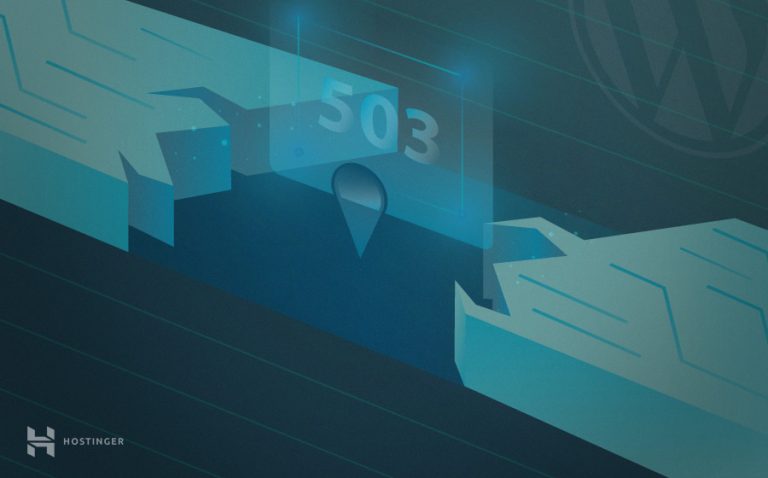
Yorum
Eylül 19 2022
Merhaba. İngilizce sitede Cloudflare hakkında daha detaylı açıklamalar var. Türkçe sitenizi takip edenler için yazıyı güncelleyebilmeniz mümkün mü acaba? https://www.hostinger.com/tutorials/how-to-setup-cloudflare-for-wordpress
Eylül 29 2022
Merhaba Emrah Bey, Geri bildiriminiz için teşekkür ederiz. Bu hafta rehberimizi güncelleyeceğiz.